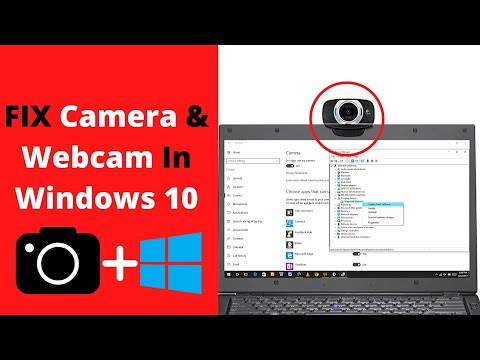
Здесь я показываю простой способ решения проблемы с веб-камерой или фотокамерой.
Шаг 1: Перейдите в строку поиска и введите /"Regedit/", затем откройте редактор реестра.
Шаг 2: Перейдите в HKEY_LOCAL_MACHINE // SOFTWARE // Microsoft // Windows Media Foundation // Platform
Шаг 3: Создайте новый ключ DWORD (32 бита) и введите /"EnableFrameServerMode/". Установите значение 0.
Это руководство подойдет для любого ноутбука или настольной веб-камеры, работающей под управлением Windows 10.
Это руководство применимо к компьютерам, ноутбукам, настольным компьютерам и планшетам под управлением операционной системы Windows 10 (Home, Professional, Enterprise, Education) всех поддерживаемых производителей оборудования, таких как Dell, HP, Acer, Asus, Toshiba, Lenovo и Samsung.
▬▬▬▬▬▬▬▬▬▬▬▬▬▬▬▬▬▬▬▬▬▬▬▬▬▬▬▬▬▬
ТОЛЬКО ДЛЯ ДЕЛОВЫХ ЗАПРОСОВ:- [email protected]
Пожалуйста, воспользуйтесь возможностью и поделитесь этим видео с друзьями и семьей, если вы найдете его полезным.

No Comments